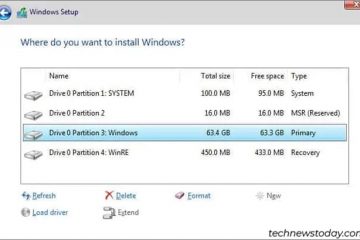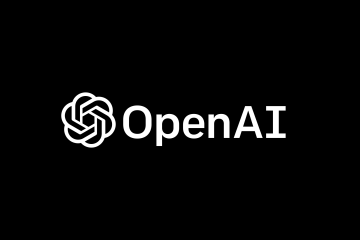เป็นไปได้ที่จะติดตั้ง Windows 11 23H2 โดยไม่ต้องใช้แฟลชไดรฟ์ USB หากอุปกรณ์มี Windows 11 เวอร์ชันเก่ากว่าหรือ Windows 10 เวอร์ชันที่รองรับอยู่แล้ว คุณจะต้องติดตั้งไฟล์ ISO ไปที่ File Explorer และเปิดกระบวนการอัปเกรดเท่านั้น. อย่างไรก็ตาม หากอุปกรณ์ใช้เวอร์ชัน 22H2 ตัวเลือกที่ดีที่สุดในการอัพเกรดคือการใช้การตั้งค่า “Windows Update”เนื่องจากวิซาร์ดการตั้งค่าจะทำการติดตั้งใหม่ทั้งหมด
แม้ว่าโดยทั่วไปคุณจะต้องใช้แฟลชไดรฟ์ USB เพื่อ ทำการติดตั้งใหม่ทั้งหมดหรืออัปเกรดแบบแทนที่ คุณยังสามารถใช้การสนับสนุนดิสก์ไดรฟ์เสมือนเพื่อเมานต์ไฟล์ ISO ของ Windows 11 23H2 เพื่อเริ่มการตั้งค่าโดยไม่ต้องใช้สื่อทางกายภาพใดๆ
คู่มือนี้จะสอนวิธี อัปเกรด Windows 11 23H2 หรือติดตั้งใหม่ทั้งหมดโดยไม่ต้องใช้ USB หรือเครื่องมือสร้างสื่อที่สามารถบูตได้
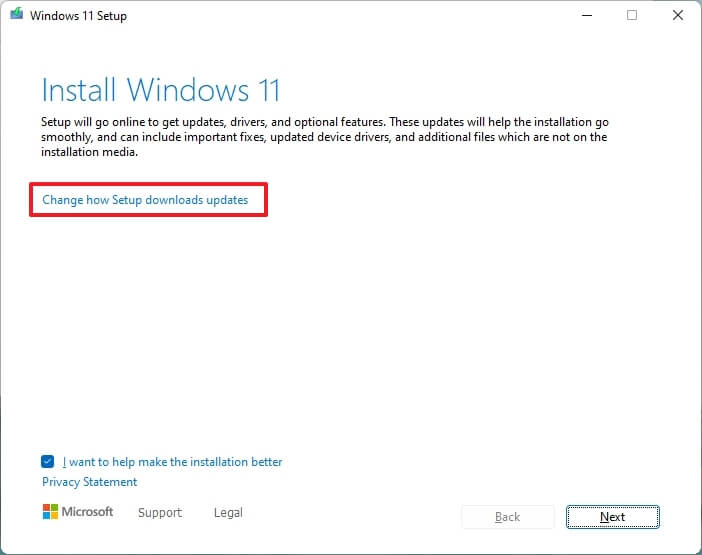 สำคัญ: กระบวนการนี้จะลบทุกอย่างบนอุปกรณ์ของคุณ ขอแนะนำให้สำรองข้อมูลคอมพิวเตอร์ของคุณทั้งหมดก่อนดำเนินการต่อ คุณได้รับการเตือนแล้ว นอกจากนี้ คำแนะนำเหล่านี้มีไว้เพื่อช่วยคุณในการติดตั้ง Windows 11 เมื่อวางจำหน่ายอย่างเป็นทางการ ไม่ก่อน
สำคัญ: กระบวนการนี้จะลบทุกอย่างบนอุปกรณ์ของคุณ ขอแนะนำให้สำรองข้อมูลคอมพิวเตอร์ของคุณทั้งหมดก่อนดำเนินการต่อ คุณได้รับการเตือนแล้ว นอกจากนี้ คำแนะนำเหล่านี้มีไว้เพื่อช่วยคุณในการติดตั้ง Windows 11 เมื่อวางจำหน่ายอย่างเป็นทางการ ไม่ก่อน
ติดตั้ง ISO การติดตั้ง Windows 11 23H2 บน File Explorer
หากต้องการติดตั้ง Windows 11 23H2 โดยไม่ต้องใช้แฟลชไดรฟ์ USB ให้ใช้ขั้นตอนเหล่านี้:
ดาวน์โหลดไฟล์ ISO ของ Windows 11 23H2
p> @media เท่านั้น หน้าจอ และ (ความกว้างขั้นต่ำ: 0px) และ (ความสูงขั้นต่ำ: 0px) { div[id^=”bsa-zone_1659356505923-0_123456″] { ความกว้างขั้นต่ำ: 300px; ความสูงขั้นต่ำ: 250px; } } @media เท่านั้น หน้าจอ และ (ความกว้างขั้นต่ำ: 640px) และ (ความสูงขั้นต่ำ: 0px) { div[id^=”bsa-zone_1659356505923-0_123456″] { ความกว้างขั้นต่ำ: 300px; ความสูงขั้นต่ำ: 250px; } }
เปิด File Explorer
เปิดตำแหน่งโฟลเดอร์สำหรับไฟล์ ISO
คลิกขวาที่ไฟล์ ISO แล้วเลือก ตัวเลือกเมานท์
คลิกที่ไดรฟ์ที่ติดตั้งจากบานหน้าต่างนำทางด้านซ้าย
ดับเบิลคลิกไฟล์ตั้งค่าเพื่อเริ่ม Windows 11 กระบวนการอัปเกรด 23H2
(ไม่บังคับ) คลิกตัวเลือก “เปลี่ยนวิธีการดาวน์โหลดการอัปเดต Windows Setup”
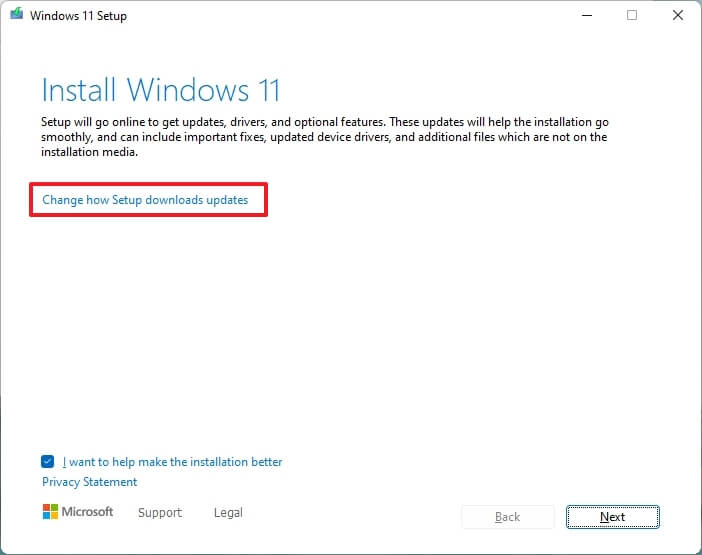
เลือกตัวเลือก “ไม่ใช่ตอนนี้”
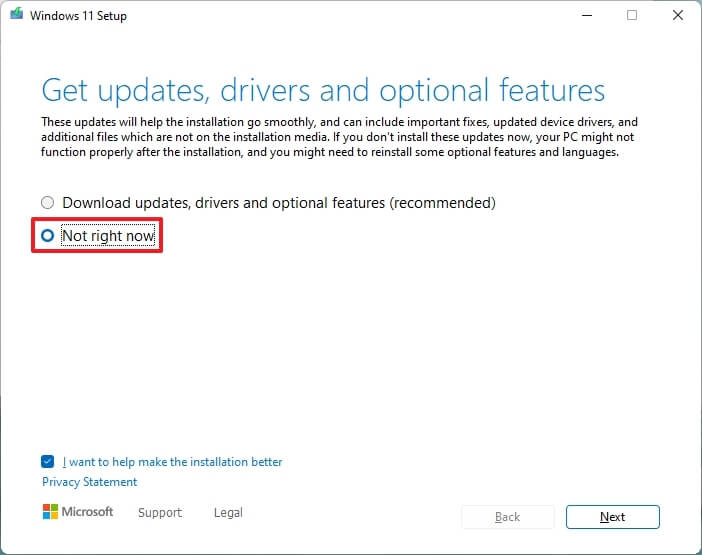
คลิก ปุ่ม ถัดไป
คลิกปุ่ม ยอมรับ เพื่อยอมรับข้อกำหนด
คลิกปุ่มติดตั้ง
หากคุณต้องทำการติดตั้งเวอร์ชัน 23H2 ใหม่ทั้งหมด ให้คลิก “เปลี่ยนสิ่งที่จะเก็บไว้” เลือกตัวเลือก “ไม่มีอะไร” แทน คลิกปุ่ม “ถัดไป” จากนั้นคลิกปุ่ม “ติดตั้ง”.
เมื่อคุณทำตามขั้นตอนเสร็จแล้ว การอัปเดต Windows 11 2023 จะติดตั้งบนเดสก์ท็อป แล็ปท็อป หรือแท็บเล็ตของคุณ ในกรณีที่เป็นการอัปเกรดแบบแทนที่ ตัวช่วยสร้างจะข้ามประสบการณ์นอกกรอบ (OOBE) เนื่องจากการตั้งค่า แอป และไฟล์ทั้งหมดของคุณจะถูกถ่ายโอนไปยังการตั้งค่าใหม่โดยอัตโนมัติ
@media เท่านั้น หน้าจอ และ (ความกว้างขั้นต่ำ: 0px) และ (ความสูงขั้นต่ำ: 0px) { div[id^=”bsa-zone_1659356403005-2_123456″] { ความกว้างขั้นต่ำ: 300px; ความสูงขั้นต่ำ: 250px; } } @media เท่านั้น หน้าจอ และ (ความกว้างขั้นต่ำ: 640px) และ (ความสูงขั้นต่ำ: 0px) { div[id^=”bsa-zone_1659356403005-2_123456″] { ความกว้างขั้นต่ำ: 300px; ความสูงขั้นต่ำ: 250px; } }